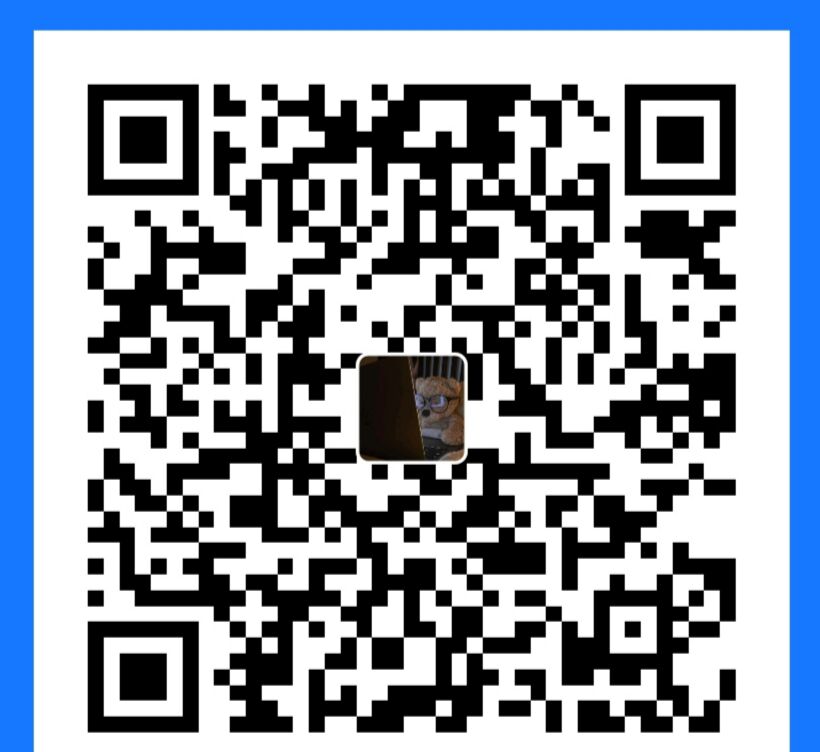01.canvas基本使用
<!DOCTYPE html>
<html lang="en">
<head>
<meta charset="UTF-8">
<meta http-equiv="X-UA-Compatible" content="IE=edge">
<meta name="viewport" content="width=device-width, initial-scale=1.0">
<title>Document</title>
<style>
* {
margin: 0;
padding: 0;
}
canvas {
border: 1px solid black;
}
</style>
</head>
<body>
<!-- canvas画布:是HTML5中新增的一个特性,双闭合标签 -->
<!-- canvas标签默认宽度与高度 300 * 150 -->
<!-- 浏览器认为canvas标签是一张图片 -->
<!-- 给canvas画布添加文本内容没有任何意义 -->
<!-- 给canvas标签添加子节点没有任何意义的 -->
<!-- 你想操作canvas画布:画布当中绘制图形、显示一个文字,都必须通过JS完成 -->
<!-- canvas标签的w|h务必通过canvas标签属性width|height设置 -->
<!-- 切记不能通过样式去设置画布的宽度与高度 -->
<canvas width="600" height="400"></canvas>
</body>
</html>
<script>
let canvas = document.querySelector('canvas');
let ctx = canvas.getContext('2d');
ctx.moveTo(100,100);
ctx.lineTo(100,200);
ctx.lineTo(200,100);
ctx.fillStyle = "red";
ctx.fill();
ctx.strokeStyle = "purple";
ctx.lineWidth="20"
ctx.closePath();
ctx.stroke();
</script>
02.canvas绘制矩形
<!DOCTYPE html>
<html lang="en">
<head>
<meta charset="UTF-8">
<meta http-equiv="X-UA-Compatible" content="IE=edge">
<meta name="viewport" content="width=device-width, initial-scale=1.0">
<title>Document</title>
<style>
*{
margin:0px;
padding:0px
}
canvas{
border:1px solid black;
}
</style>
</head>
<body>
<canvas width="600" height="400"></canvas>
</body>
</html>
<script>
let canvas = document.querySelector('canvas');
let ctx = canvas.getContext('2d');
ctx.strokeRect(100,200,100,200);
ctx.fillStyle = 'skyblue';
ctx.fill();
ctx.fillRect(300,200,100,200);
</script>
03.绘制圆形
<!DOCTYPE html>
<html lang="en">
<head>
<meta charset="UTF-8">
<meta http-equiv="X-UA-Compatible" content="IE=edge">
<meta name="viewport" content="width=device-width, initial-scale=1.0">
<title>Document</title>
<style>
*{
margin: 0;
padding: 0;
}
canvas{
border: 1px solid black;
}
</style>
</head>
<body>
<canvas width="600" height="400"></canvas>
</body>
</html>
<script>
let canvas = document.querySelector('canvas');
let ctx = canvas.getContext('2d');
ctx.beginPath();
ctx.arc(100,100,50,0,2 * Math.PI,true);
ctx.fillStyle = 'red';
ctx.fill();
ctx.stroke();
ctx.beginPath();
ctx.arc(200,200,50,0,1,true);
ctx.stroke();
</script>
04.清除画布与绘制文字
<!DOCTYPE html>
<html lang="en">
<head>
<meta charset="UTF-8">
<meta http-equiv="X-UA-Compatible" content="IE=edge">
<meta name="viewport" content="width=device-width, initial-scale=1.0">
<title>Document</title>
<style>
*{
margin: 0 ;
padding: 0;
}
canvas{
border: 1px solid black;
}
</style>
</head>
<body>
<!-- 画布的宽度与高度通过属性设置,千万别通过样式去设置 -->
<canvas width="600" height="400"></canvas>
</body>
</html>
<script>
let canvas = document.querySelector('canvas');
let ctx = canvas.getContext('2d');
ctx.fillRect(100,200,100,200);
ctx.clearRect(100,200,50,100);
ctx.font="20px 微软雅黑";
ctx.fillStyle ='red';
ctx.fillText("数据可视化",50,20);
</script>
05.绘制一个柱状图
<!DOCTYPE html>
<html lang="en">
<head>
<meta charset="UTF-8">
<meta http-equiv="X-UA-Compatible" content="IE=edge">
<meta name="viewport" content="width=device-width, initial-scale=1.0">
<title>Document</title>
<style>
*{
margin: 0;
padding: 0;
}
canvas{
border: 1px solid red;
}
</style>
</head>
<body>
<canvas width="800" height="420"></canvas>
</body>
</html>
<script>
let canvas = document.querySelector('canvas');
let ctx = canvas.getContext('2d');
ctx.font="16px 微软雅黑";
ctx.fillText('数据可视化',50,80);
ctx.moveTo(100,100);
ctx.lineTo(100,400);
ctx.lineTo(700,400);
ctx.stroke();
ctx.moveTo(100,100);
ctx.lineTo(700,100);
ctx.fillText('150',70,110);
ctx.moveTo(100,160);
ctx.lineTo(700,160);
ctx.fillText('120',70,170);
ctx.moveTo(100,220);
ctx.lineTo(700,220);
ctx.fillText('90',70,230);
ctx.moveTo(100,280);
ctx.lineTo(700,280);
ctx.fillText('60',70,290);
ctx.moveTo(100,340);
ctx.lineTo(700,340);
ctx.fillText('30',70,350);
ctx.fillText('0',70,400);
ctx.stroke();
ctx.moveTo(250,400);
ctx.lineTo(250,410);
ctx.fillText('食品',170,415);
ctx.moveTo(400,400);
ctx.lineTo(400,410);
ctx.fillText('数码',310,415);
ctx.moveTo(550,400);
ctx.lineTo(550,410);
ctx.fillText('服饰',450,415);
ctx.fillText('箱包',600,415);
ctx.stroke();
ctx.fillStyle = 'red';
ctx.fillRect(120,200,100,200)
</script>
svg基本使用
<!DOCTYPE html>
<html lang="en">
<head>
<meta charset="UTF-8">
<meta http-equiv="X-UA-Compatible" content="IE=edge">
<meta name="viewport" content="width=device-width, initial-scale=1.0">
<title>Document</title>
<style>
* {
margin: 0;
padding: 0;
}
.box {
width: 800px;
height: 800px;
}
</style>
</head>
<body>
<!-- svg双闭合标签:默认宽度与高度300 * 150 svg绘制图形务必在svg标签内部使用绘制图形 -->
<svg class="box">
<!-- x1 y1第一个点的坐标 x2 y2 第二个点的坐标 -->
<line x1="100" y1="100" x2="200" y2="200" stroke="red"></line>
<line x1="100" y1="200" x2="200" y2="100" stroke="red"></line>
<!-- 绘制折线:可以多个点,多个点的时候,最好带有逗号 -->
<polyline points="300 300, 50 100, 120 400,20,20" fill-opacity="0" stroke="cyan"></polyline>
<!-- 绘制矩形 -->
<!-- fill属性:设置填充颜色的 fill-opacity设置填充颜色的透明度 stroke:线的颜色 -->
<rect x="400" y="400" width="150" height="50" fill="pink"></rect>
<!-- 绘制圆形 -->
<circle cx='370' cy='95' r='50' style='stroke:cyan; fill:none'></circle>
<!-- 绘制圆形|椭圆 -->
<ellipse cx="500" cy="500" rx="100" ry="50" style="fill:black;"></ellipse>
<!-- 多边行 -->
<polygon points="600 100, 300 400, 750 100" stroke="red" fill-opacity="0" />
<!-- 绘制任意图形 -->
<path fill-opacity="0" stroke="skyblue" d="
M 10 10
L 20 400
L 30 120
L 40 66
L 50 99
L 60 120
L 70 99
Z
"></path>
</svg>
</body>
</html>